不少朋友喜欢在淘宝上买些自己需要的生活用品。那么在使用淘宝的过程里,想重新设置头像,该如何操作呢?接下来提供了淘宝重新设置头像的操作教程,希望能够帮助到大家。
淘宝重新设置头像的操作流程

1、手机下载淘宝,下载安装好后点击打开淘宝,进入淘宝首页后,点击箭头所指的图标

2、完成上一个步骤,页面就会弹出一个菜单,点击我的淘宝
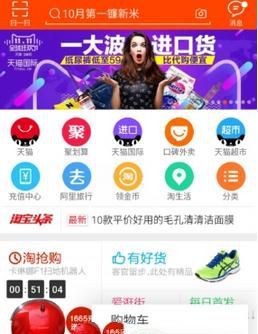
3、现在,看到右上方设置,点击
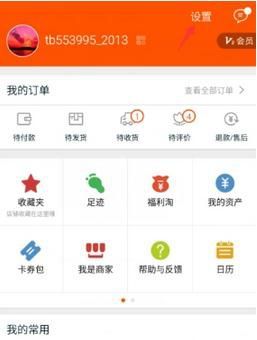
4、进入设置后,点击个人资料
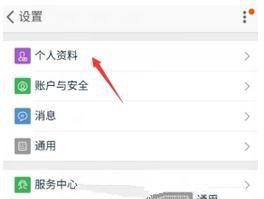
5、然后,看到淘宝头像,点击右边头像
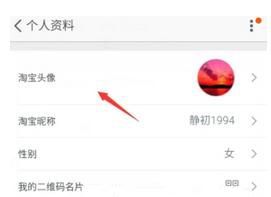
6、选择相册或者拍照
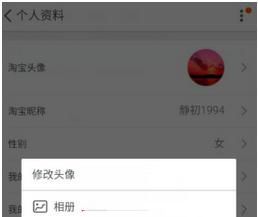
7、如选择相册,现在就点击图库
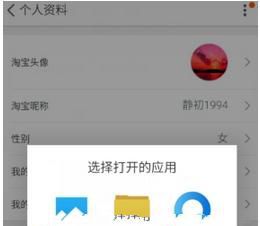
8、现在,选择自己喜欢的照片,进行裁剪

9、接下来,等待系统上传头像
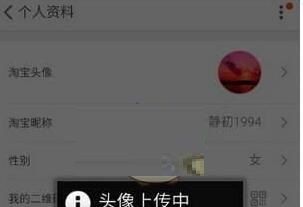
10、上传完成了。
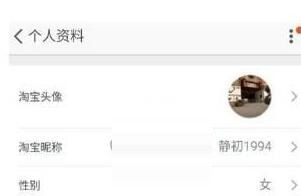
各位小伙伴们,看完上面的精彩内容,都清楚淘宝重新设置头像的操作流程了吧!